Kliknite tukaj, da si prenesete mojo fotografijo.
Ustvaril sem jo na Španovem vrhu. Seveda pa lahko odprete svojo fotografijo.
|
|||||
 |
|||||
|
|||||
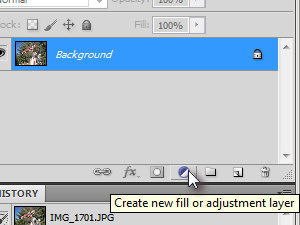
Kliknite v paleti layerjev na ikono Create new fill or adjustment layer ...
|
|||||
|
|||||
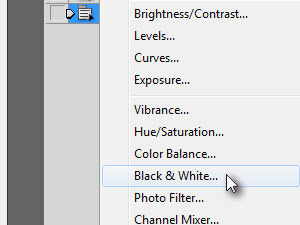
... in izberite Back & White...
|
|||||
|
|||||
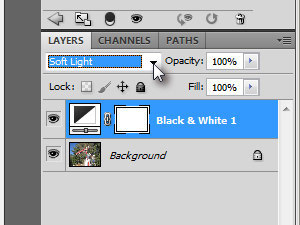
Dodali ste nov nastavitveni layer za upravljanje črno-belih odtenkov na fotografiji.
Določite novemu nastavitvenemu layerju senčenje na Soft light.
|
|||||
|
|
|
|||||

Opazili boste spremembe, ki vam bodo po vsej verjetnosti všeč.
Vendar pa se bomo z barvnimi odtenki še malo poigrali ... V mojem primeru bi rad modremu nebu malo popravil kontrast.
|
|||||
|
|||||
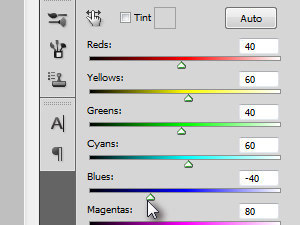
Zato sem v pri nastavitvah za črno-bele odtenke z uporabo drsnika za modro barvo malo znižal vrednost (glej sliko).
Poizkusite z večanjem in manjšanjem vrednosti.
|
|||||
|
|||||

Nato bom popravil zelene barve.
|
|||||
|
|||||
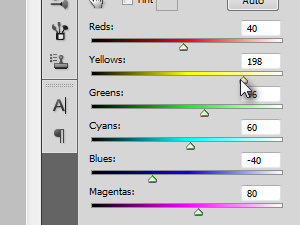
Pri zeleni barvi pa boste z drsnikom za rumeno barvo dosegli večji efekt, kot bi to počeli samo z zelenim.
Poigrajte se malo.
|
|||||
|
|||||

V mojem primeru so zelena drevesa bolj poudarjena in delujejo precej bolje kot prej.
|
|||||
|
|||||
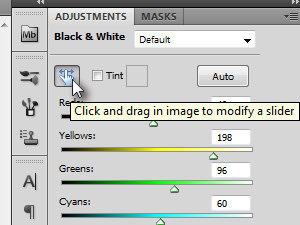
Sedaj pa vam bom pokazal še trik, ki ga omogoča Adobe Photoshop različica CS4 naprej.
Kliknite na ikono Click and drag in image to modify a slider ...
|
|||||
|
|||||

..., kliknite in držite nato na poljubni barvi ...
|
|||||
|
|||||

... in z miško nato naredite premik v levo ali desno.
Ta način je zelo uporaben in vam bo lahko zelo pohitril vaše delo.
|
|||||
|
|||||
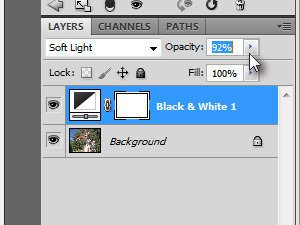
Na koncu lahko še nastavitvenemu layerju zmanjšate Opacity, da ne bo kontrast na fotografiji prevelik.
|
|||||
|
|||||
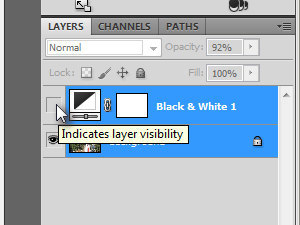
Kliknite na ikono z očesom pri nastavitvenemu layerju, da boste primerjali razliko med prvotno in končno fotografijo.
|
|||||
|
|||||

Pogled na končno stanje.
|
|||||
|
|||||

In primerjava s prvotnim stanjem.
|
|||||

